- Hva Er Adblock Plus?
- Hvordan Fungerer Adblock Plus?
- Installere Adblock Plus
- For Firefox
- For Chrome
- Installasjon gjennom nettstedet vårt i to trinn
- Installasjon gjennom Google Chrome Nettbutikk i tre trinn
- For Opera
- På Android
- Første trinn
- Velge riktig filterlist
- slik legger du til en filterlist
- I Firefox
- På Windows:
- På Mac OS X / Linux
- I Google Chrome
- I Opera
- På Android
- Deaktivering Av Adblock Plus på ofte brukte nettsteder
- Deaktivering/Reenabling Adblock Plus på Alle Nettsteder
- I Firefox
- I Google Chrome
- I Opera
- På Android
- Løse problemer
- Hva om Adblock Plus blokkerer for mye?
- Hva om Adblock Plus ikke blokkerer en annonse?
Hva Er Adblock Plus?
Adblock Plus Er den mest populære nettleserutvidelsen tilgjengelig For Mozilla Firefox, Google Chrome, Opera og Android. Dens primære formål er å fjerne alle påtrengende annonser fra leseopplevelsen: YouTube videoannonser, Facebook-annonser, bannere, pop-ups, popunders, bakgrunnsannonser etc.
Hvordan Fungerer Adblock Plus?
For å blokkere annonser krever Adblock Plus at de såkalte filtrene «forteller» det som ber om å blokkere. Ut Av boksen Kommer Adblock Plus uten filtre, men det vil gi deg mulighet til å legge til et filterabonnement ved første start. Med disse filtrene aktivert, kan det blokkere spesifikke forespørsler fra nettsteder, vanligvis forespørsler om å vise en annonse. Blokkerte annonser forlater ofte tomme mellomrom eller «Annonseringskoder» på nettsider. Adblock Plus er fortsatt i stand til å fjerne disse med en funksjonalitet kalt «element-hiding» : Basert på visse spesifikke egenskaper, Adblock Plus er i stand til å skjule visse elementer fra nettsiden.
Installere Adblock Plus
For Firefox
hvis Du bruker Mozilla Firefox-nettleseren, klikker du på installer-knappen på Firefox-installasjonssiden. Firefox vil be Deg om å tillate Adblock Plus å installere tillegget: Klikk På «Tillat».
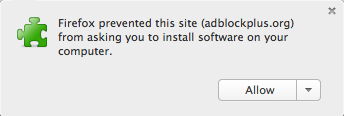
Firefox vil starte installasjonen av vår annonseblokk, og vil be deg om å bekrefte at du stoler på forfatteren. Klikk på «Installer Nå» for å legge Til Adblock Plus I Firefox-nettleseren din.

Du er nå beskyttet mot alle påtrengende annonser!
For Chrome
Google Chrome tillater to måter å installere vår annonse blokk programvare. Den enkleste måten er gjennom vår nettside, den andre måten er Gjennom Chrome Nettbutikk.
Installasjon gjennom nettstedet vårt i to trinn
Bare gå Til Installasjonssiden For Chrome og klikk på installer-knappen for å legge til annonseblokkeren I Chrome-nettleseren din. Klikk på» Legg til » når følgende dialogboks dukker opp i nettleseren din:

Adblock Plus vil bli installert i nettleseren din. Du vet det har vært vellykket hvis følgende melding dukker opp:

Installasjon gjennom Google Chrome Nettbutikk i tre trinn
hvis Du ønsker å installere Adblock Plus gjennom Chrome Nettbutikk vennligst klikk her for å åpne ABP. Følgende skjermbilde åpner vår adblock For Chrome:
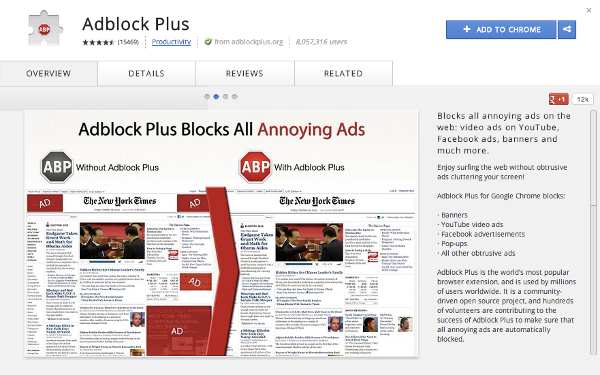
i denne skjermen klikker du på den blå» Legg Til I Chrome » – knappen øverst til høyre. Etter å ha klikket på denne knappen, vil følgende popup be deg om å «Legge Til» Adblock Plus til nettleseren din:

etter å ha bekreftet, vil du bli beskyttet mot all påtrengende online annonsering av verdens mest populære annonseblokkering!
For Opera
for å installere Adblock Plus På Opera, gå Til Opera Add-ons-siden og klikk På «Legg Til I Opera». Følgende pop-up vil dukke opp:
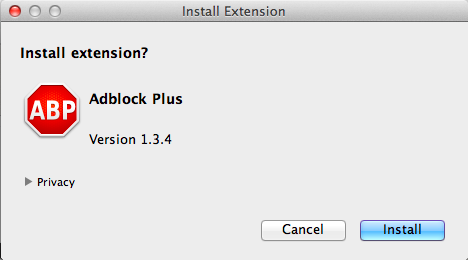
bekreft ved å klikke på «Installer», Og Adblock Plus vil blokkere annonser I Opera-nettleseren din.
På Android
Adblock Plus er også tilgjengelig For Android-enheter. Det er viktig å merke seg, at det er noen begrensninger for ikke-rotfestet enheter. For å installere Adblock Plus må du tillate appinstallasjon fra ukjente kilder:
- Åpne «Innstillinger» Og gå til Alternativet «Ukjente kilder» (under «Programmer» eller «Sikkerhet» avhengig av enheten)
- Trykk på avmerkingsboksen og bekreft den kommende meldingen MED «OK»
For å laste Ned Adblock Plus For Android, få Tilgang Til Android installasjonssiden, last ned appen og åpne den.
Når Adblock Plus er installert, aktivert og konfigurert, bør alle annonser blokkeres.
Første trinn
Velge riktig filterlist
Som tidligere beskrevet Krever Adblock Plus filterlister for å blokkere annonser. I Seg selv Kan Adblock Plus bare se nettsiden du laster inn, men må «fortelles» av filterlisten hvilke elementer som skal blokkeres. Når Du installerer Adblock Plus for første gang, vil Den automatisk foreslå en filterliste til deg basert på språkinnstillingene i nettleseren din.
Det er to grunnleggende lister der ute, EasyList Og Fanboy ‘ S List. Disse to listene blokkerer annonsene fra de mest populære (ofte engelske) nettstedene. Disse listene blokkerer imidlertid ikke annonser på mindre populære nasjonale nettsteder. I tilfelle at du for Eksempel kommer Fra Tyskland, må du abonnere på den nasjonale tyske filterlisten. I dette tilfellet vil dette være «EasyList Germany + EasyList». En oversikt over alle listene finner du her.
det er viktig å merke seg at Du ikke bør legge til for mange filterlister Til Adblock Plus. Dette vil avta adblocker, derfor surfing. Som en tommelfingerregel, er det sterkt anbefalt å ikke bruke overlappende filterlister(f. eks velge Enten EasyList Eller Fanboy Liste).
du kan også bruke filterlister for å beskytte deg mot sporing, skadelig programvare, sporing av sosiale medier osv. Les mer om dette her.
slik legger du til en filterlist
hvis du vil fjerne en filterlist igjen, sjekk ut denne opplæringen.
I Firefox
i Firefox velg «Firefox» >>»Add-ons» (For Mac OS X / Linux, velg «Verktøy» fra menylinja >> «Add-Ons»), dette vil åpne Firefox Add-ons Manager.
På Windows:

På Mac OS X / Linux

I Add-ons Manager under Fanen «Utvidelser» finner Du Adblock Plus:
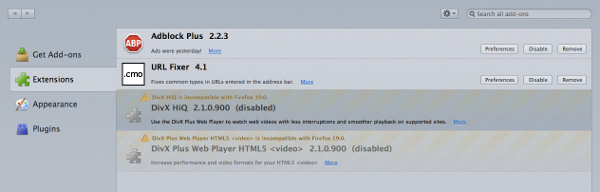
velg «Innstillinger» for å få tilgang Til adblock Plus-profilen, og klikk på «Filterinnstillinger»:

Dette åpner Adblock Plus Filter Preferences-menyen:
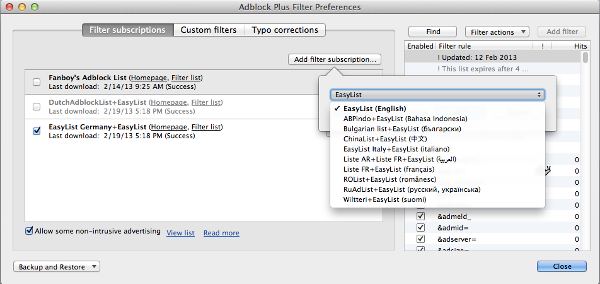
Vennligst klikk på «Legg til filterabonnement», og åpne rullegardinmenyen for filterlistabonnementene for å legge til nye / flere filtre. Velg listen du vil abonnere På, Adblock Plus automatisk aktivere disse listene som standard. Denne menyen viser bare de mest populære og anbefalte filtrene. Vennligst gå hit for flere filterlister.
I Google Chrome
for å legge til et filterabonnement I Google Chrome, velg «Innstillinger»fra menyen øverst til høyre. Denne menyen finner du under det lille ikonet med tre horisontale barer:
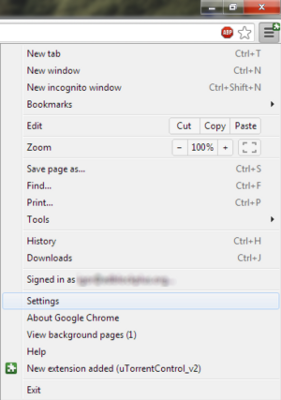
i rullegardinmenyen velger du «Innstillinger». Deretter går du til fanen «Extensions» på venstre side av skjermen. Dette åpner utvidelsesvinduet Til Google Chrome, hvor Du finner Adblock Plus.

under beskrivelsen finner du hyperkoblingen «Alternativer». Klikk på denne linken for å åpne vår adblock For Chrome meny:

I Adblock Plus Options-menyen kan du se en oversikt over de installerte og aktiverte filterlister. For å legge til et nytt abonnement for vår adblocker, velg «Legg til filterabonnement».
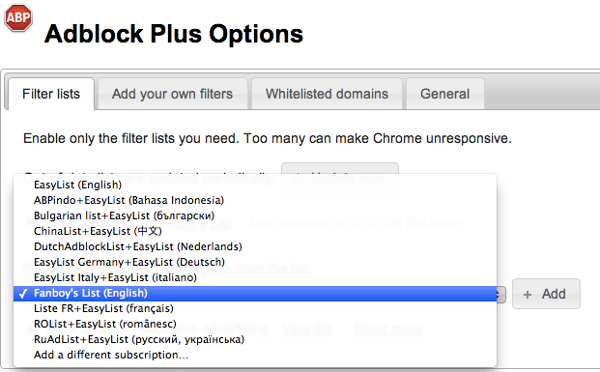
dette åpner en rullegardinmeny med de anbefalte og mest populære filterlistene. Velg filterlisten du vil aktivere, og klikk På»Legg til». Hvis ønsket filter ikke vises blant disse forhåndsvalgte filtrene, kan du gå her.
I Opera
for å legge til en ny filterliste I Opera, vennligst gå til «Meny» – knappen (For Mac OS X / Linux, «Verktøy»), velg «Extensions» > > «Manage Extensions». Dette åpner de installerte utvidelsene dine, inkludert Adblock Plus:

for å få tilgang til filterpreferansemenyen, klikk på det lille verktøyikonet på høyre side. Dette åpner menyen» Adblock Plus Options», der du kan legge til abonnementene dine.
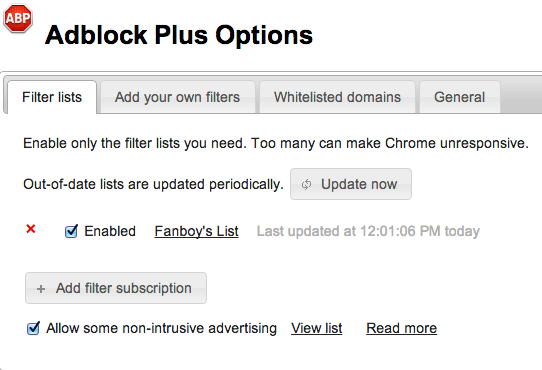
Klikk på «Legg til filterabonnement» for å få tilgang til rullegardinmenyen med de anbefalte og mest populære filterlistene.
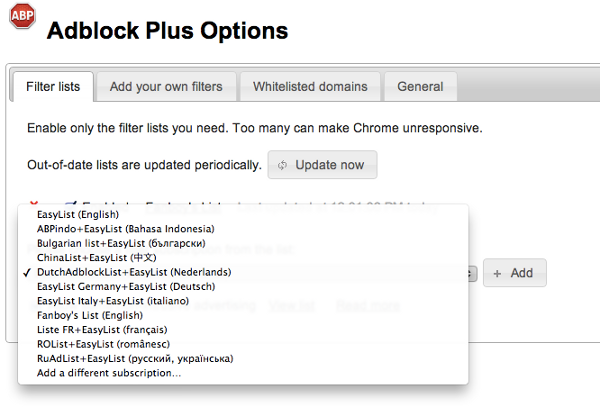
her kan du velge ønsket filter, og klikke På «Legg til».
På Android
For Android er det ikke mulig å velge flere filterlister. For å endre filterlist-abonnementet, vennligst åpne Adblock Plus-programmet, og velg «Filter Abonnement». Dette åpner menyen der du kan endre abonnementet ditt.
Deaktivering Av Adblock Plus på ofte brukte nettsteder
Mange nettsteder er avhengige av annonseringsinntekter, og hvis du besøker et nettsted ofte, vil du kanskje tillate annonsering. For å gjøre det, naviger til dette nettstedet og klikk På adblock Plus-ikonet i verktøylinjen. Fra menyen kan du velge » Deaktiver på …»ved å klikke på glidebryteren (du kan angre det valget på samme måte ved å klikke på glidebryteren igjen) og klikk deretter på «oppdater».
det vil legge til en unntaksregel som @@||adblockplus.org^$document i listen over filtre. Du kan finne mer informasjon Om unntaksregler Skriftlig Adblock Plus filtre.
hvis Du vil deaktivere Adblock Plus på alle nettsteder, følg disse instruksjonene: Deaktivere / Reenabling Adblock Plus på alle Nettsteder.
Deaktivering/Reenabling Adblock Plus på Alle Nettsteder
I Firefox
for å deaktivere Eller reenable Adblock Plus I Mozilla Firefox på Alle nettsteder, kan du få tilgang til «Add-ons Manager» ved å gå Til «Firefox» >> «Add-ons» (For Mac OS X / Linux, velg «Verktøy» fra menylinjen >> «tillegg»). Her finner du en oversikt over dine installerte tillegg. Finn Adblock Plus her, og klikk på» Fjern » eller klikk på glidebryteren. Hvis du vil aktivere adblocker på alle nettsted igjen, klikker du bare på glidebryteren igjen.
For mer detaljert informasjon om hvordan du fjerner tillegg, vennligst besøk Firefox side.
Det er viktig å merke Seg At Adblock Plus lagrer preferanseinnstillingene dine, så hvis DU installerer ABP på nytt senere, trenger DU ikke å omkonfigurere innstillingene dine. Hvis Du vil ha en ren start Med Adblock Plus, bør du fjerne katalogen «adblockplus» i brukerprofilen din (hvordan finne profilen din). Du bør også gå til om:config og tilbakestille alle preferanser som starter med «utvidelser.adblockplus » (for å tilbakestille høyreklikk på en preferanse og velg Tilbakestill fra kontekstmenyen).
I Google Chrome
for å deaktivere Eller aktivere Vår Chrome Adblock Plus-versjon, vennligst gå til «Innstillinger»i menyen øverst til høyre. Velg deretter «Extensions» på venstre side. Finn Adblock Plus her, og klikk på» Fjern » eller klikk på glidebryteren. Hvis du vil aktivere adblocker på alle nettsted igjen, klikker du bare på glidebryteren igjen.
I Opera
for å deaktivere Eller reenable Adblock Plus For Opera, vennligst gå til «Meny» – knappen (For Mac OS X / Linux, «Verktøy» i menylinjen), velg «Extensions» >> «Manage Extensions». Dette vil åpne Utvidelser-menyen. Finn Adblock Plus her, velg «Avinstaller», og bekreft dette.
På Android
Avinstallere Adblock Plus For Android er lik alle andre app du har lastet ned:
- Naviger Til Meny > Innstillinger > Programmer > Administrer programmer (på enheter som kjører Android 4.X, Innstillinger > Apper).
- Bla gjennom listen over apper for å finne den du vil avinstallere.
- Trykk på appen du vil avinstallere.
- Trykk På «Avinstaller».
Løse problemer
Hva om Adblock Plus blokkerer for mye?
Det kan hende At Adblock Plus forhindrer at noe nettsted fungerer som det skal. Vanligvis er dette ikke En feil I Adblock Plus, men et problem med filtrene (eller filterabonnementet) du bruker, disse filtrene forteller Adblock Plus å blokkere noe som ikke bør blokkeres. Du bekrefter dette ved midlertidig å deaktivere Adblock Plus, hvis dette «løser» problemet du har å gjøre med et dårlig filter. Vennligst rapporter dårlige filtre ved å bruke» Rapporter problem på denne nettsiden «- funksjonen som automatisk samler inn viktige data for gjeldende nettside:

Når du blir spurt om problemtype, vennligst velg «Adblock Plus blokkerer for mye»:

rapporten sendes automatisk til vedlikeholdere av filterlisten du bruker. Vennligst ha forståelse for at filter vedlikeholdere ikke svare på eller handle på hver av de mange rapportene de mottar. Rapporten vil være mer sannsynlig å bli vurdert hvis du gir ytterligere informasjon for å gjøre problemet mer opplagt og reproduserbar.
Hva om Adblock Plus ikke blokkerer en annonse?
hvis Du fant en annonse Som Adblock Plus ikke blokkerer, vennligst sjekk først om du bruker riktig filterabonnement. For eksempel er det urealistisk å forvente et fransk filterabonnement for å blokkere annonser på et bulgarsk nettsted – du bør legge til et bulgarsk filterabonnement for den jobben. Hvis filterabonnementet er riktig, er abonnementsholderen sannsynligvis bare uvitende om problemet, og du bør fortelle ham ved å bruke» Rapporter problem på denne nettsiden «- funksjonen som automatisk samler viktige data fra den nåværende nettsiden:

når du blir spurt om problemtype, vennligst velg «Adblock Plus blokkerer ikke en annonse»:
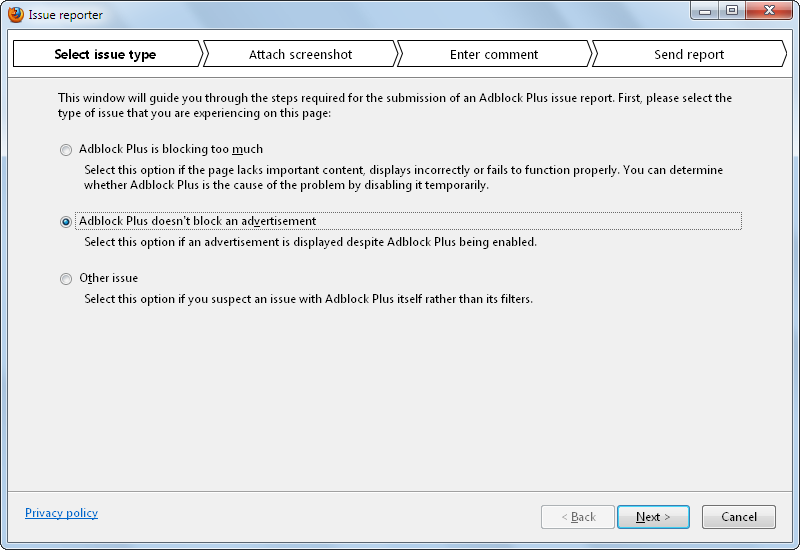
rapporten sendes automatisk til vedlikeholdere av filterlisten du bruker. Vennligst ha forståelse for at filter vedlikeholdere ikke svare på eller handle på hver av de mange rapportene de mottar. Rapporten vil være mer sannsynlig å bli vurdert hvis du gir ytterligere informasjon for å gjøre problemet mer opplagt og reproduserbar.